Windows 10 で右クリックしたときに圧縮ファイルのオプションがない場合はどうすればよいですか?
- 藏色散人オリジナル
- 2021-03-25 15:40:0774229ブラウズ
win10 で右クリックしたときに圧縮ファイルのオプションがない問題の解決策: まず、デスクトップの [スタート/WinRar/Winrar] メニュー項目をクリックし、次に [設定] メニュー項目をクリックします。をクリックし、開いた設定ウィンドウで「統合」タブをクリックし、「コンテキスト メニュー項目」ボタンを見つけてクリックし、最後に「圧縮ファイルに追加」にチェックを入れます。
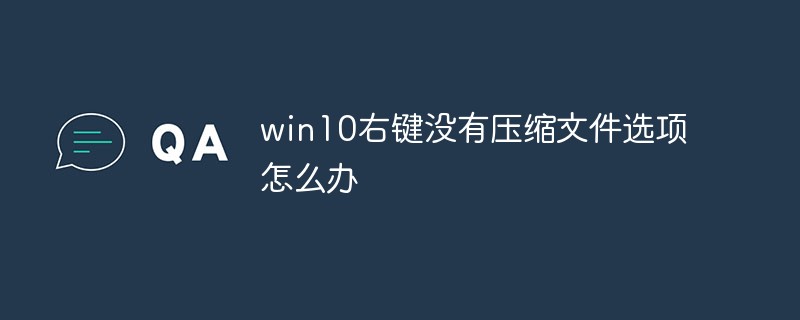
この記事の動作環境: Windows 10 システム、WinRAR バージョン 5.4、DELL G3 コンピューター
ファイルを右クリックしたときWindows 10 システム、右クリック メニューに圧縮ファイルのメニュー項目がないことがわかりました。
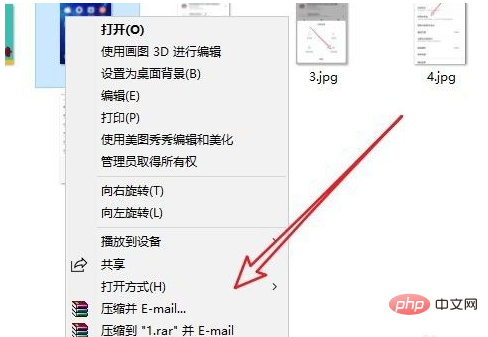
現時点では、Windows 10 デスクトップで [スタート/WinRar/Winrar] メニュー項目を順番にクリックできます。
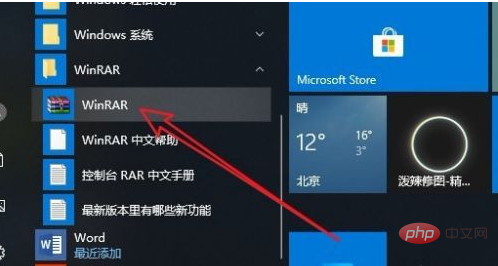
Winrar ソフトウェアのメイン インターフェイスが開き、上の [オプション] メニュー項目をクリックします。
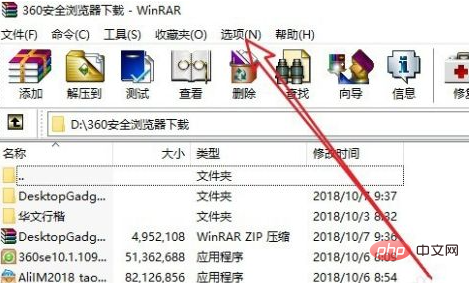
#ポップアップ オプションのドロップダウン メニューで、[設定] メニュー項目をクリックします。
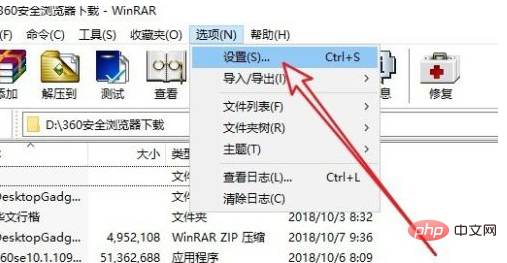
次に開いた設定ウィンドウで、「統合」タブをクリックします。
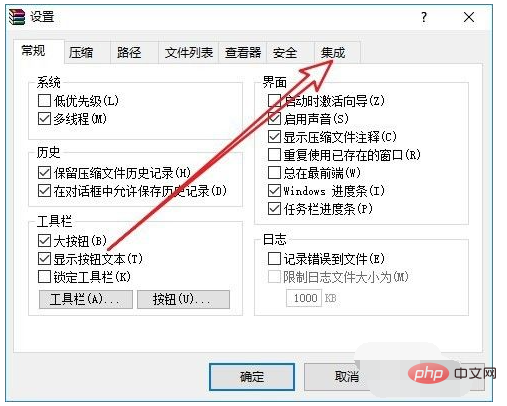
開いた統合ページで、[コンテキスト メニュー項目] ボタンを見つけてクリックします。
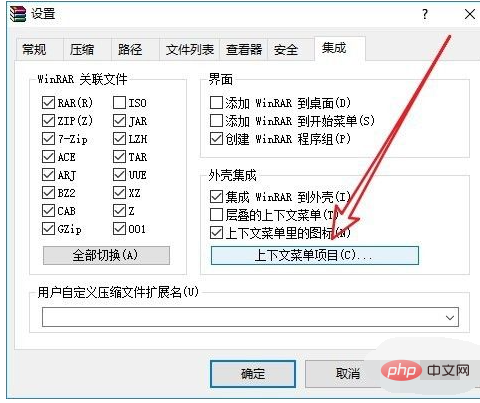
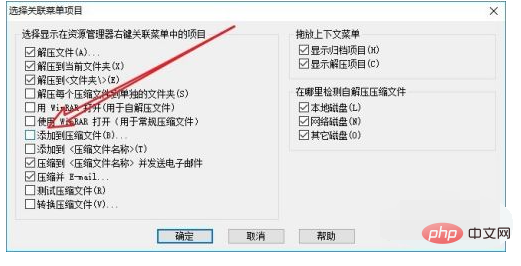
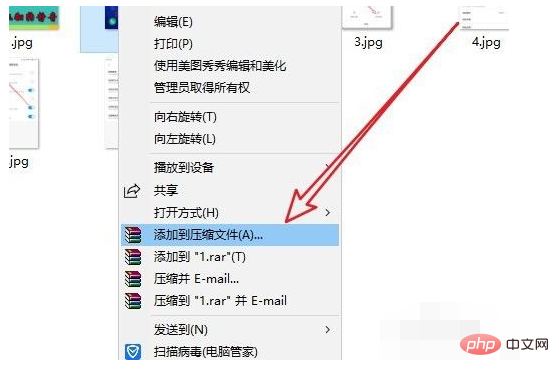
FAQ 列をご覧ください。
以上がWindows 10 で右クリックしたときに圧縮ファイルのオプションがない場合はどうすればよいですか?の詳細内容です。詳細については、PHP 中国語 Web サイトの他の関連記事を参照してください。
声明:
この記事の内容はネチズンが自主的に寄稿したものであり、著作権は原著者に帰属します。このサイトは、それに相当する法的責任を負いません。盗作または侵害の疑いのあるコンテンツを見つけた場合は、admin@php.cn までご連絡ください。
前の記事:asfとは何の形式ですか?次の記事:asfとは何の形式ですか?

